麥克風在 Google Meet 中無法使用?嘗試這些常見的修復

發現解決 Google Meet 麥克風問題的有效方法,包括音頻設置、驅動程序更新等技巧。
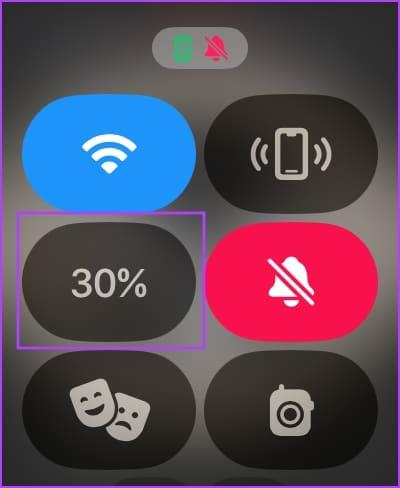
您不想去運動時卻發現 Apple Watch 由於電池電量不足而即將關閉。因此,追蹤和檢查 Apple Watch 的電池續航時間非常重要,以下是您可以執行此操作的所有方法。
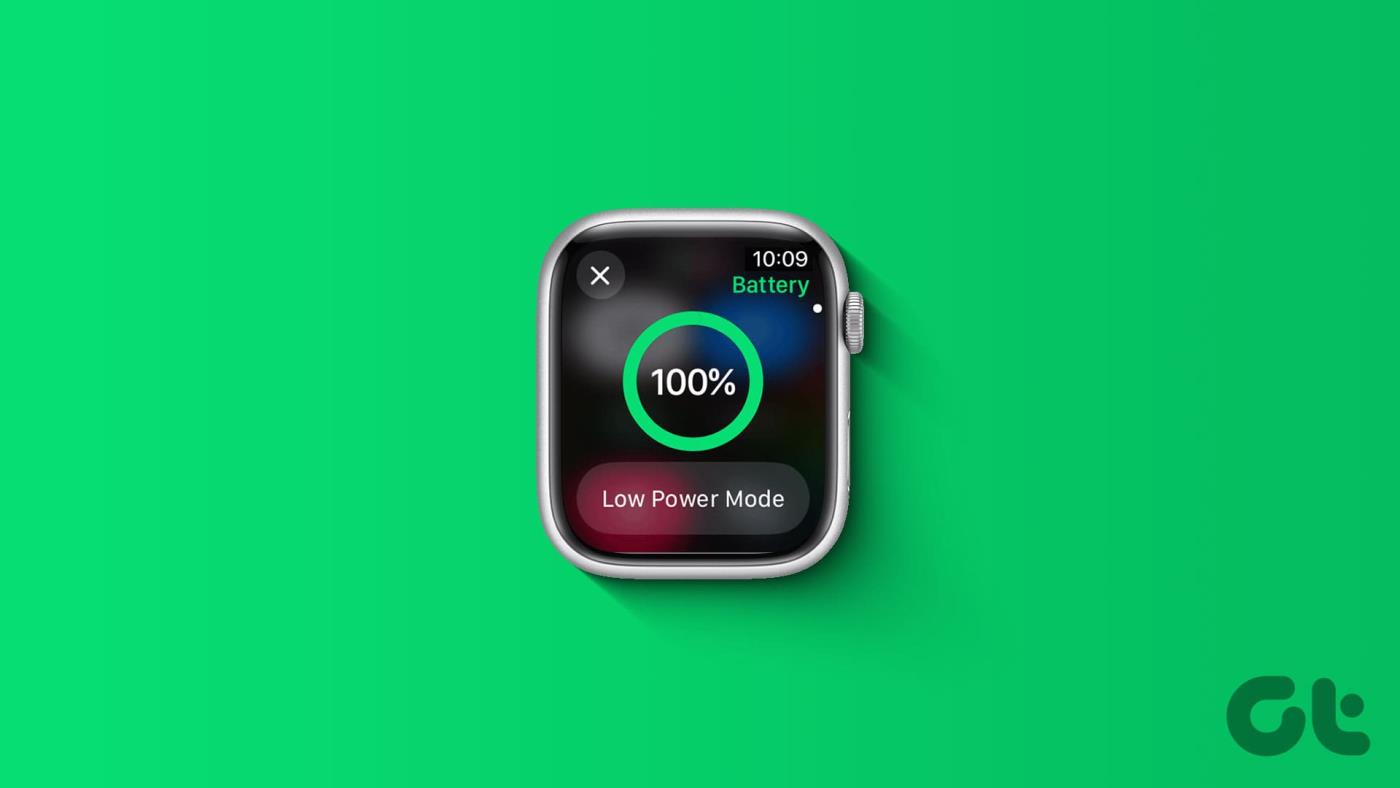
有趣的是,如果您擁有新款iPhone 15或 15 Pro,您可以透過 iPhone 上的 Type-C 連接埠為 Apple Watch 充電,並隨時隨地充電!
也就是說,您可以透過以下方式檢查 Apple Watch 的電池續航力。讓我們開始。
以下是如何使用控制中心快速檢查 Apple Watch 的電池電量。
步驟 1:開啟 Apple Watch 上的控制中心。按下側邊按鈕(watchOS 10)或從底部滑動(watchOS 9 及更低版本)將其開啟。
第 2 步:您將看到電池百分比圖塊。如果電池電量過低,您可以點擊它來展開相同的內容並啟用低功耗模式。
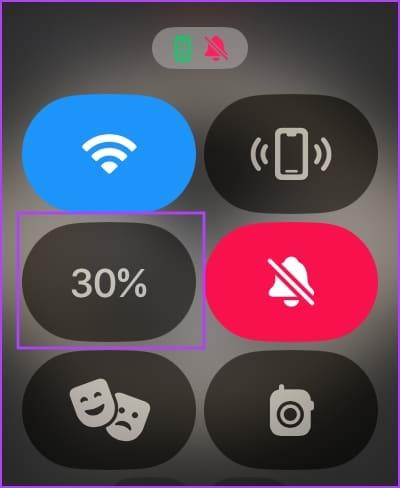
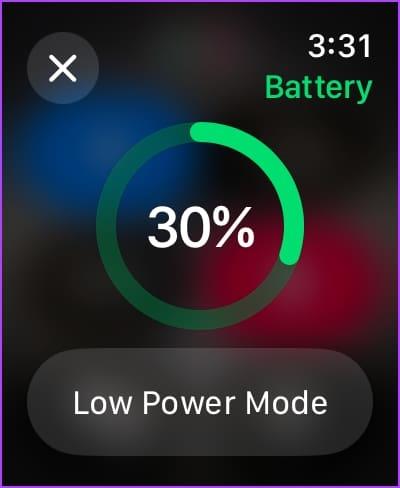
您還可以使用 Apple Watch 上的「設定」應用程式查看詳細的電池壽命詳細資訊和統計資料。就是這樣。
步驟 1:按一下 Digital Crown 一次開啟應用程式庫,然後點選「設定」應用程式。
步驟 2:點選電池。
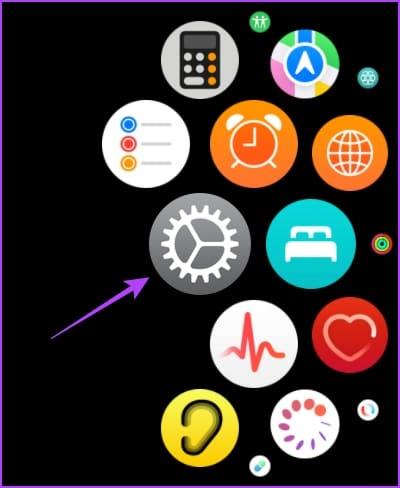
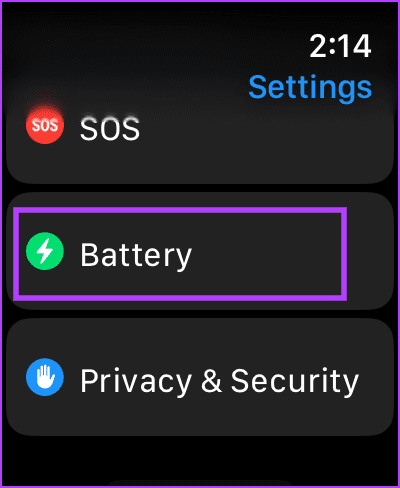
您可以查看上次充電時的電池百分比以及電池在過去二十四小時內的表現。

檢查 Apple Watch 電池電量的一種更簡單的方法是將百分比添加到錶盤上。就是這樣。
第 1 步:長按錶盤進行編輯。您可以編輯錶盤或滑動並選擇另一個錶盤。
步驟 2:點選編輯。
第三步:滑動進入「併發症」介面。點擊空的複雜功能或您想要替換的複雜功能。
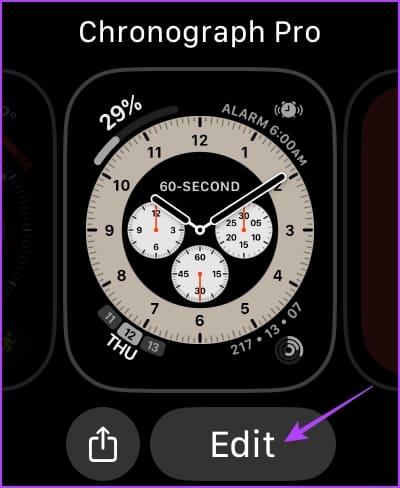
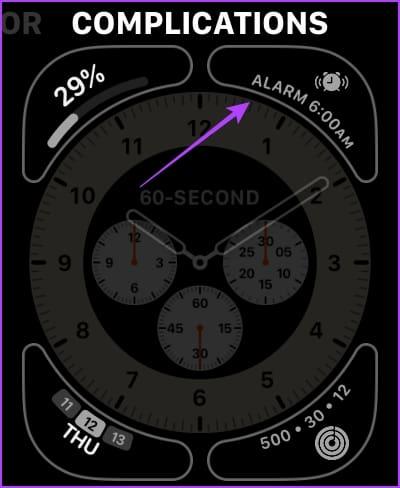
步驟 4:選擇電池。現在,選擇複雜功能。
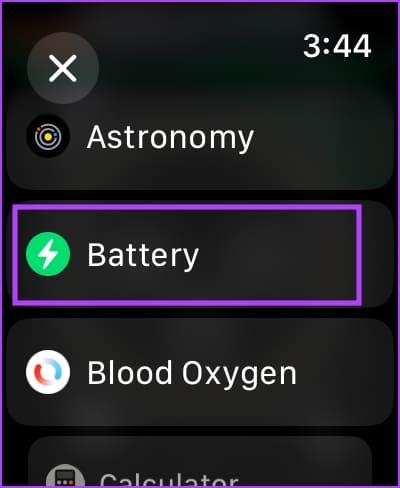
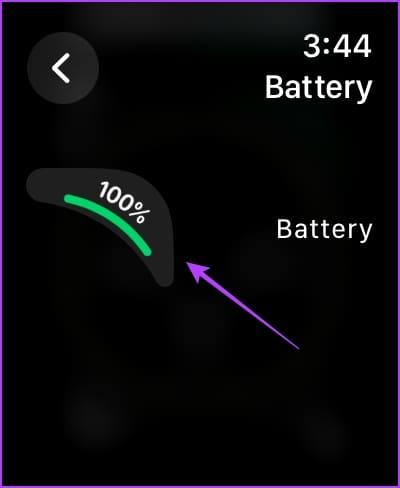
就這樣 - 電池百分比將會添加到您的錶盤上。
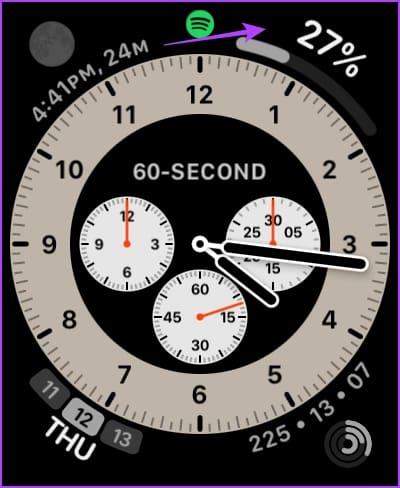
或者,您可以使用 iPhone 上的 Watch 應用程式在錶盤上添加電池百分比。就是這樣。
第 1 步:開啟 iPhone 上的 Watch 應用程式。
步驟 2:在一系列錶盤上滑動,然後選擇要新增電池百分比的錶盤。
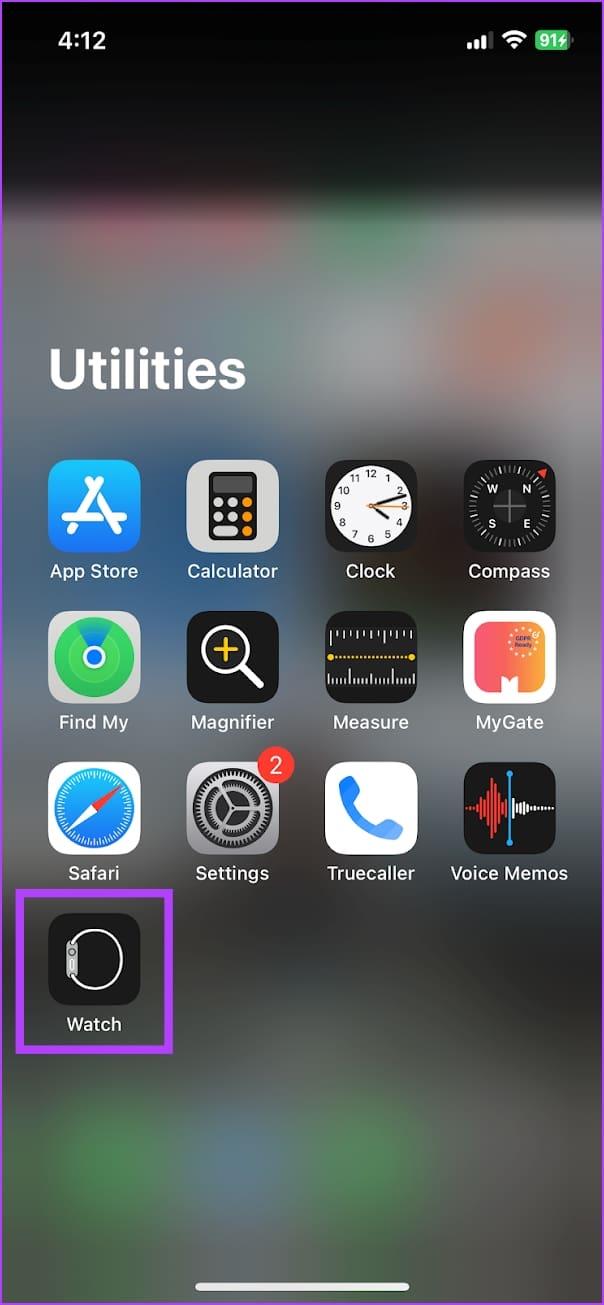
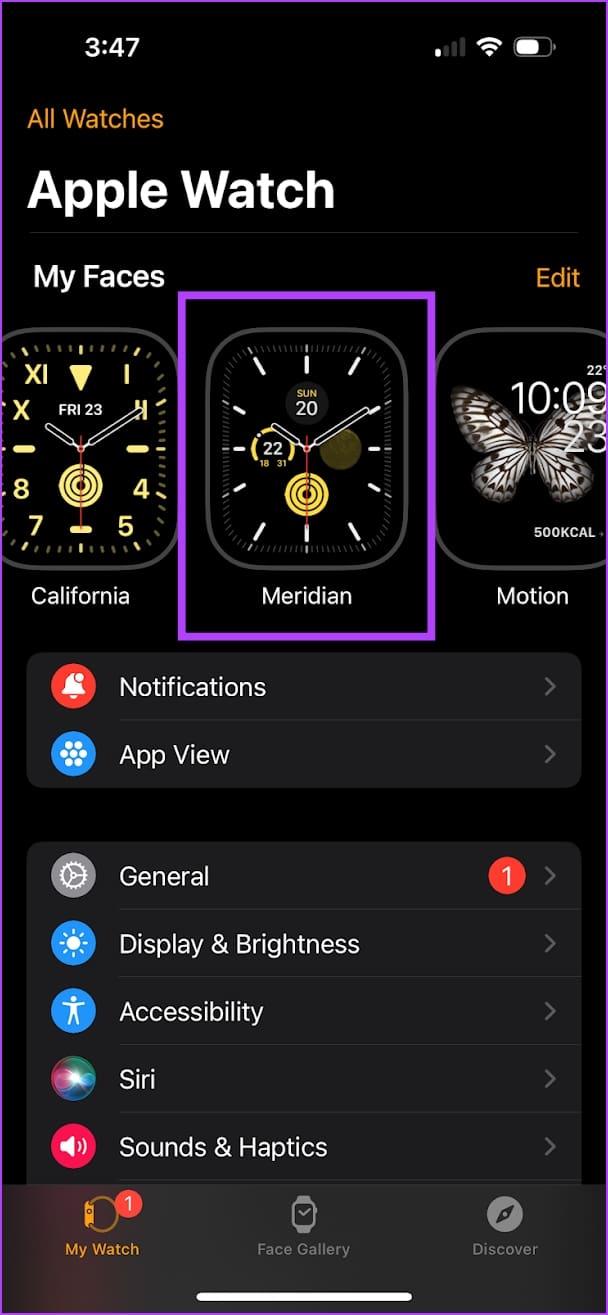
步驟 3:您可以新增新的複雜功能或取代現有的複雜功能。我們將把電池百分比加入到「Sub Dial Right」複雜功能中。
步驟 4:選擇電池複雜度。
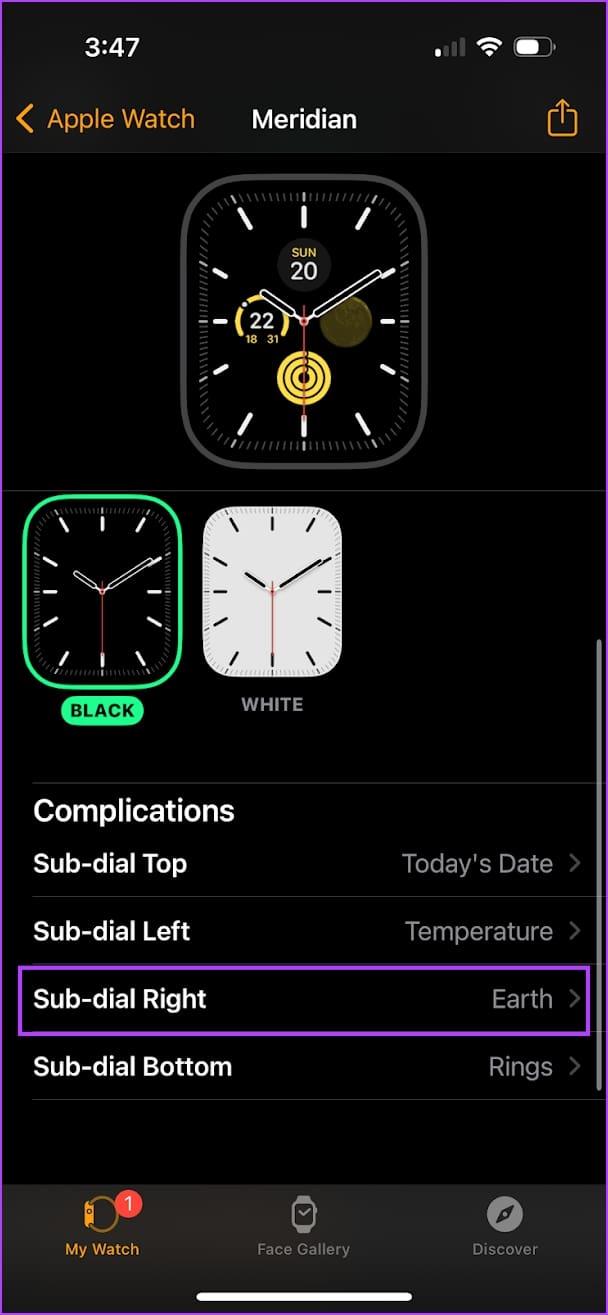

步驟 5:點擊「設定為目前錶盤」以在 Apple Watch 上進行變更。
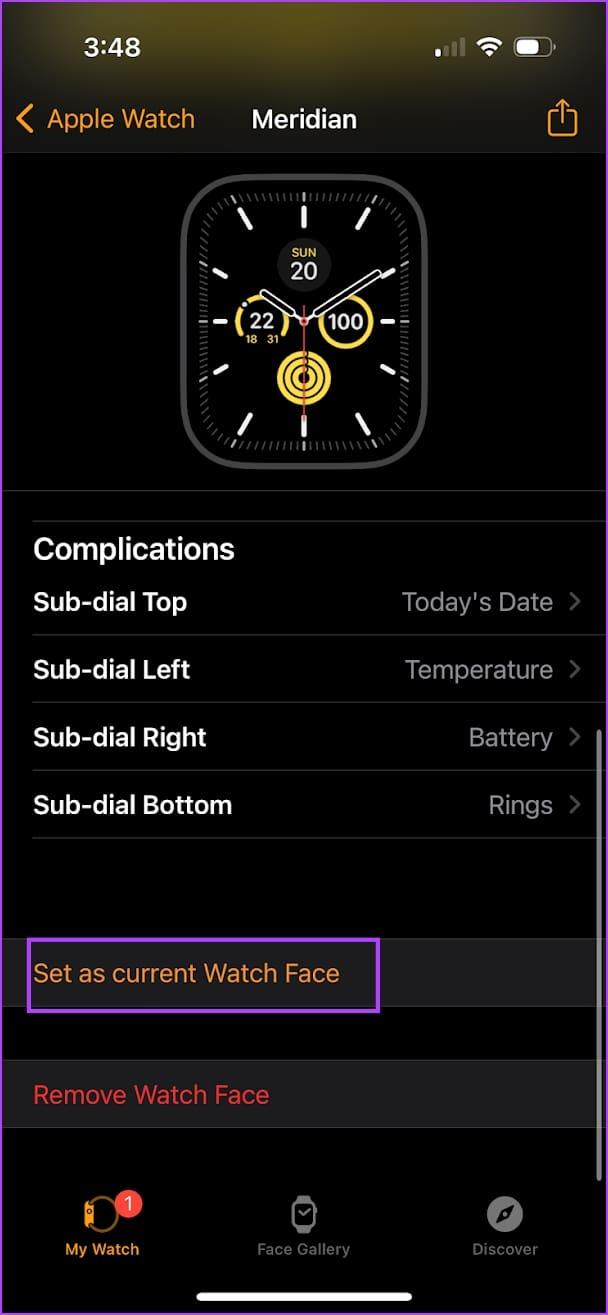
您也可以在 iPhone 的主畫面上新增小工具來追蹤 Apple Watch 的電池續航力。就是這樣。
第 1 步:點選並按住主畫面上的任意位置。等待圖標開始擺動。
第 2 步:點擊左上角的「+」圖示。
步驟 3:從清單中選擇電池。
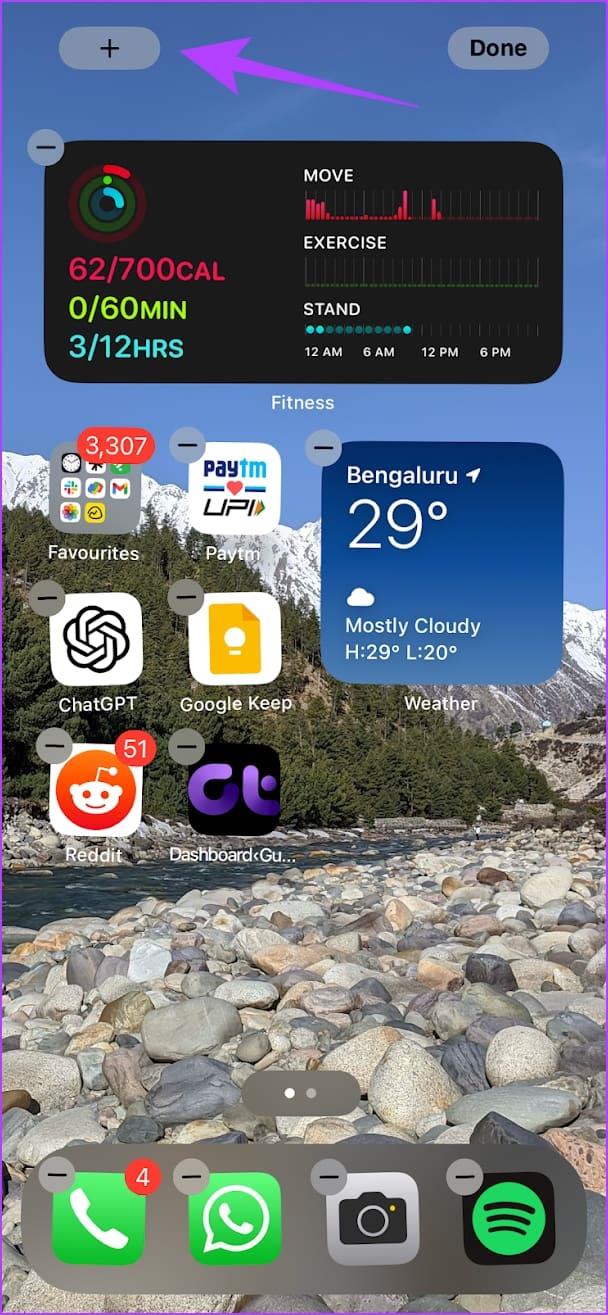
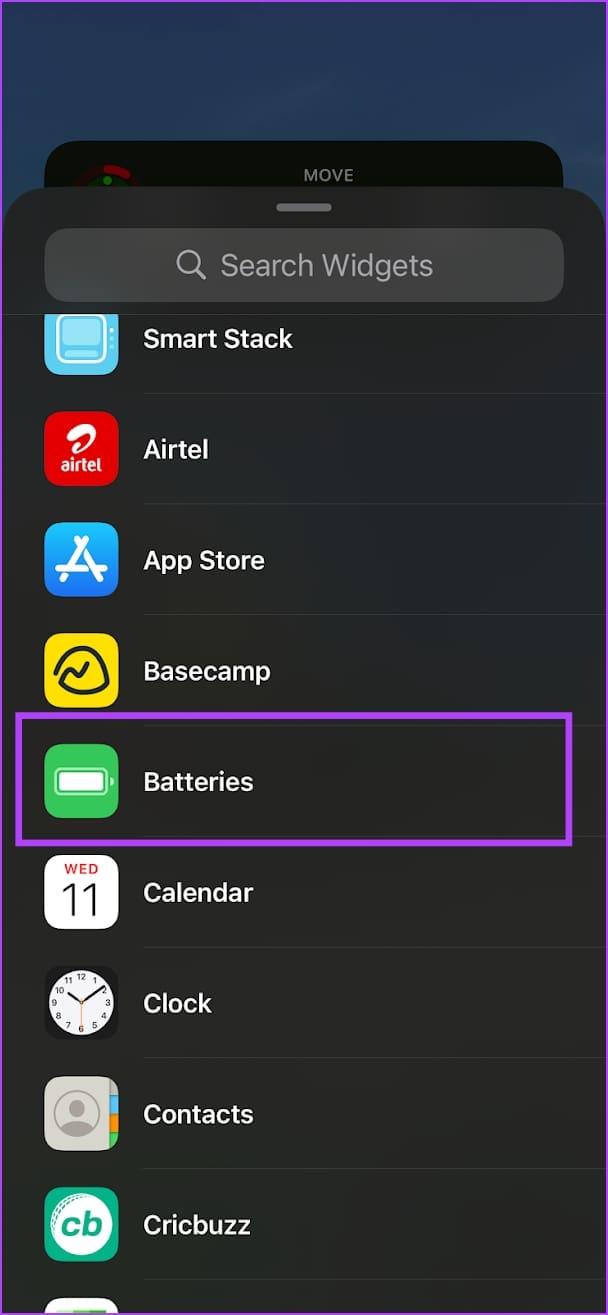
步驟 4:選擇您要新增的小工具。您可以從三個選項中進行選擇。
第 5 步:點擊您喜歡的樣式下的新增小工具。您可以將小工具移動並放置在主螢幕上的任何位置。
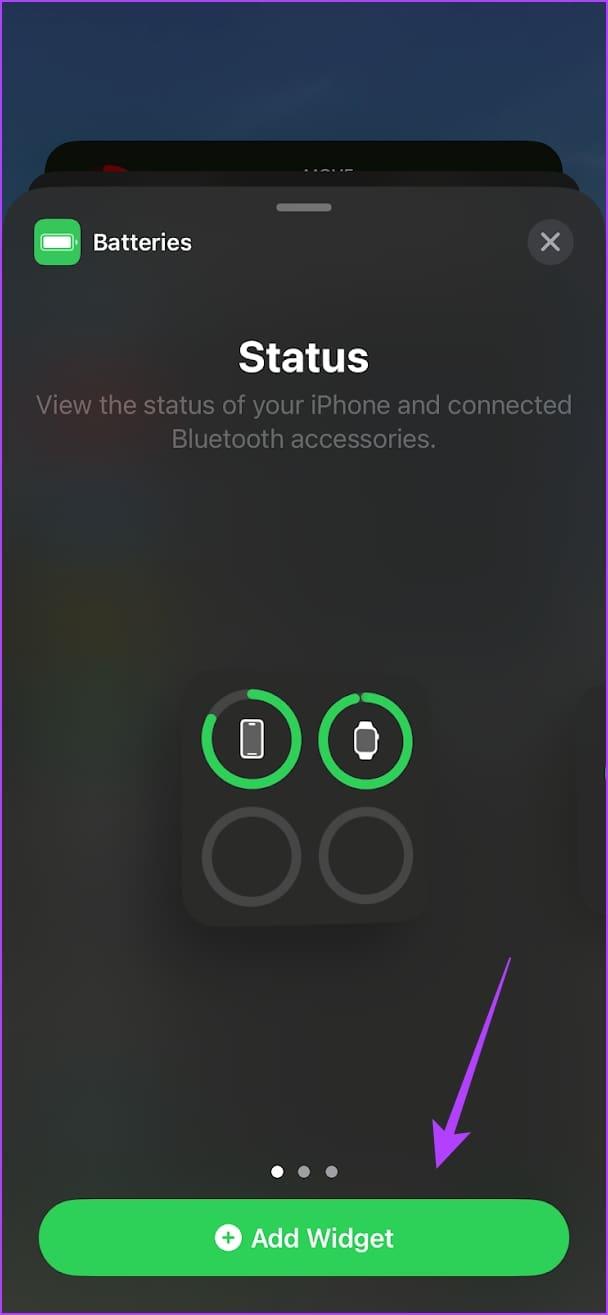
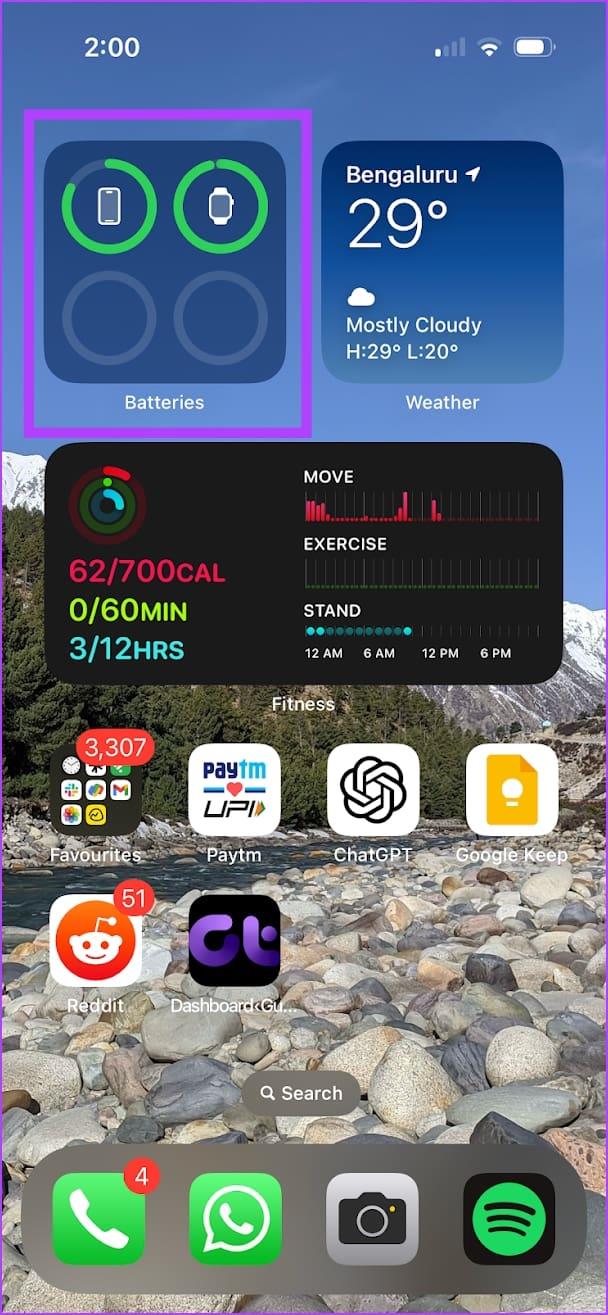
Apple 在 iOS 16 中的重點是鎖屏,並且它獲得了大量新功能。其中一項功能是能夠在鎖定畫面上使用小工具,以下是如何在鎖定畫面上新增 Apple Watch 電池百分比小工具的方法。
步驟 1:點擊並按住 iPhone 鎖定畫面上的任意位置。
第 2 步:點選「自訂」。
步驟 3:選擇鎖定畫面。
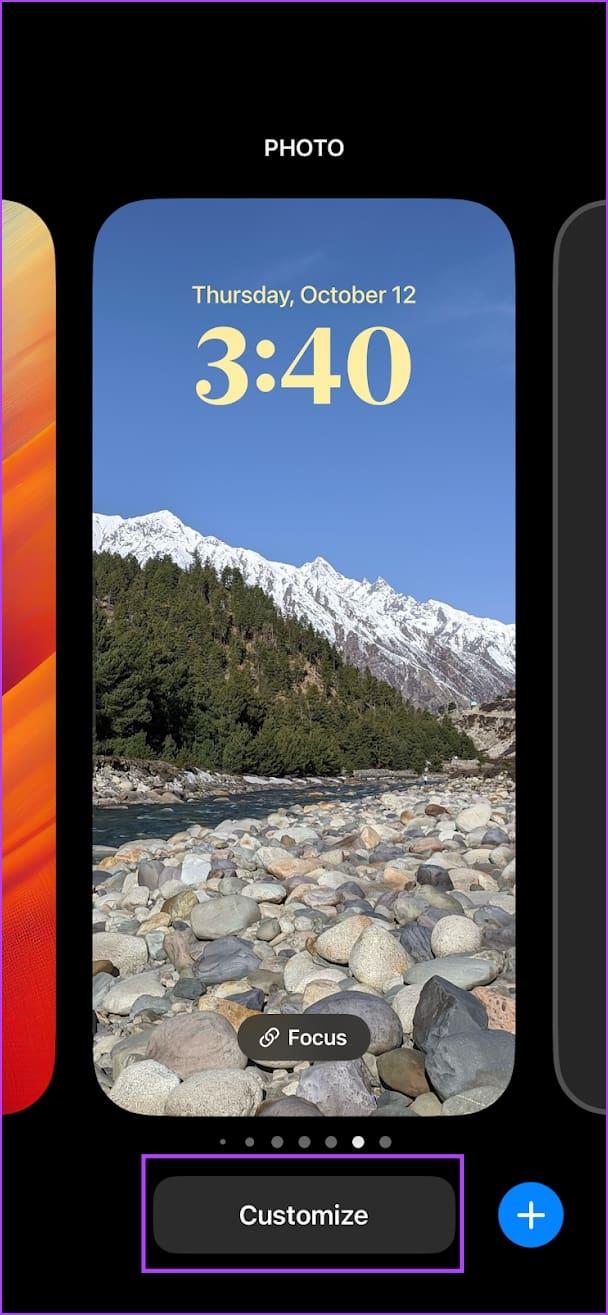
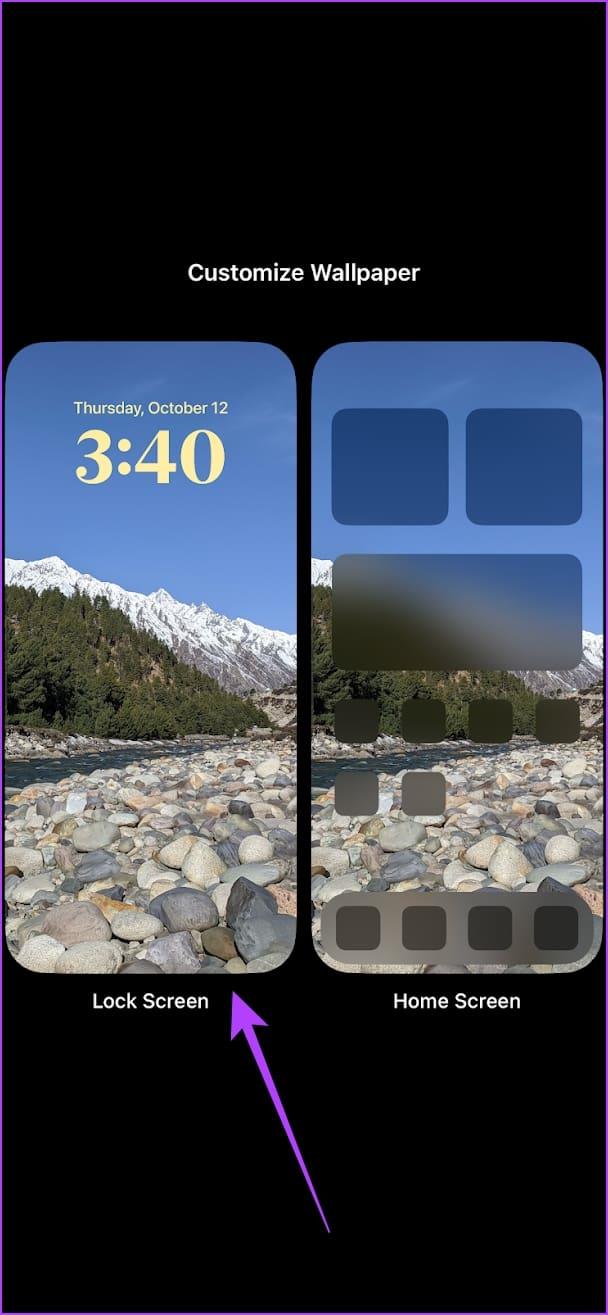
步驟 4:點選「新增小工具」。
步驟 5:向下捲動並選擇電池。
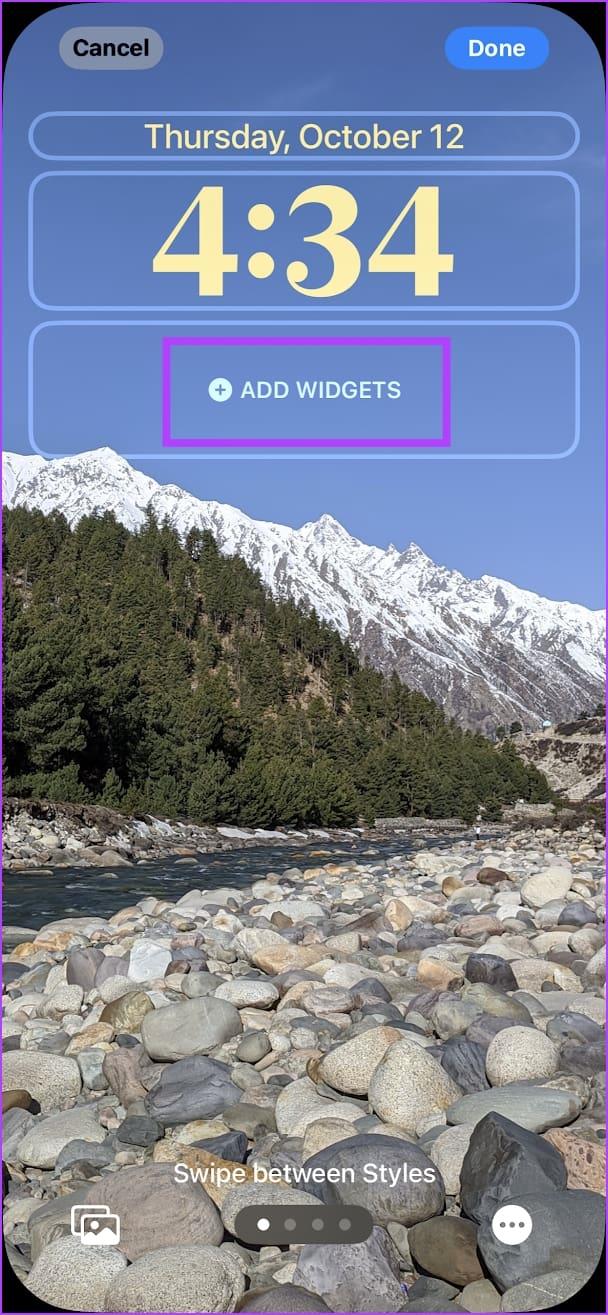
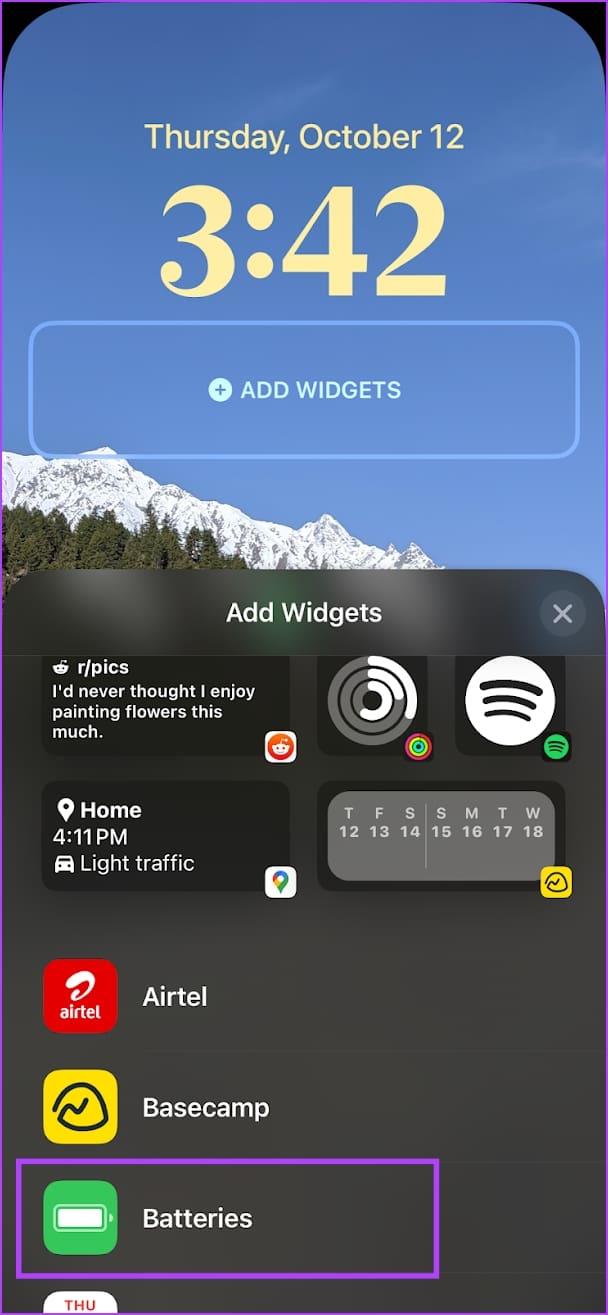
步驟 6:選擇您要新增的小工具。它將添加到鎖定螢幕上,您可以預覽它。
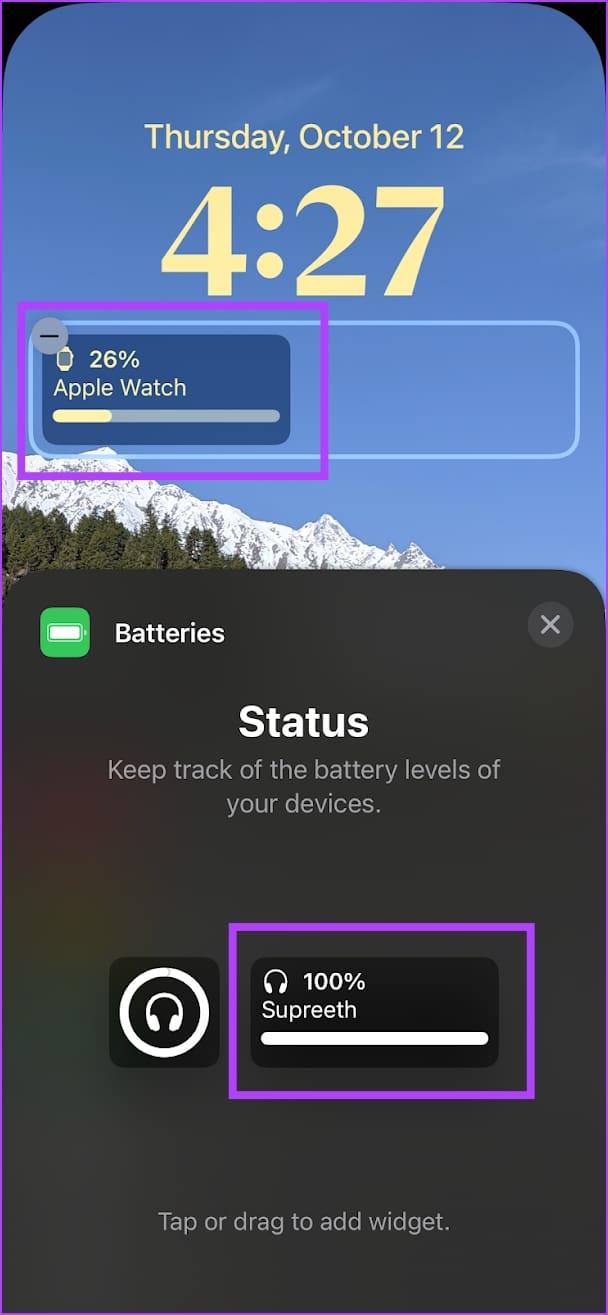
該小工具將自動顯示 iPhone 上透過藍牙連接的任何一台裝置的電池百分比。以下是如何確保它始終顯示 Apple Watch 電池百分比的方法。
步驟 7:再次點選鎖定畫面上的小工具。
步驟 8:關閉自動開關。
第 8 步:點選「裝置」。
第9步:選擇Apple Watch。


第 10 步:點擊 x 圖示退出選單。
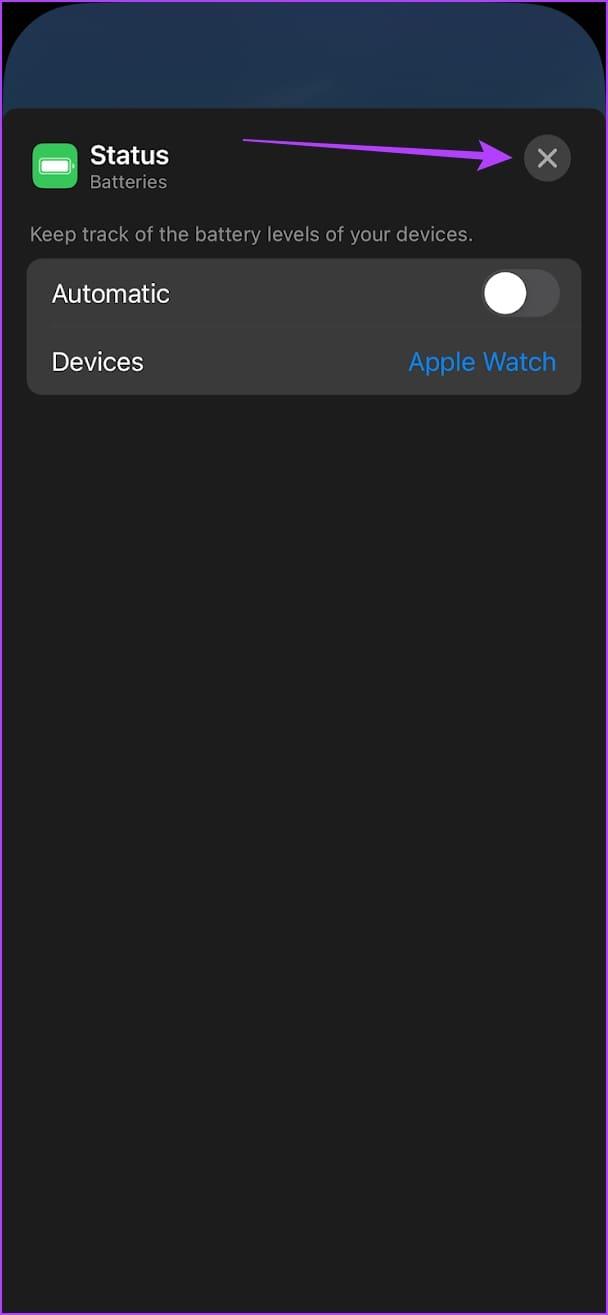

這些都是檢查 Apple Watch 電池續航力的方法。如果您還有其他問題,請查看下面的常見問題部分。
1. Apple Watch從0充到100%需要多久?
Apple Watch 從零充滿到百分之一百需要 1.5 小時。
2. Apple Watch有快充功能嗎?
Apple Watch Series 7 及更高版本支援快速充電。
3. 如何在Apple Watch上啟用低電量模式?
您可以轉到“設定”>“電池”,然後打開“低功耗模式”開關。
4. Apple Watch 電池的使用壽命是多少?
Apple Watch 電池可持續使用 2-3 年才需要更換。
5. Apple Watch 會通知您電量不足嗎?
是的。當電池電量達到 20% 時,Apple Watch 會通知您。
我們希望這篇文章能幫助您檢查 Apple Watch 的電池續航力。不過,我們仍在等待您可以使用 iPhone 為 Apple Watch 無線充電的那一天。希望蘋果盡快加入該功能!
發現解決 Google Meet 麥克風問題的有效方法,包括音頻設置、驅動程序更新等技巧。
在 Twitter 上發送訊息時出現訊息發送失敗或類似錯誤?了解如何修復 X (Twitter) 訊息發送失敗的問題。
無法使用手腕檢測功能?以下是解決 Apple Watch 手腕偵測不起作用問題的 9 種方法。
解決 Twitter 上「出錯了,重試」錯誤的最佳方法,提升用戶體驗。
如果您無法在瀏覽器中登入 Google 帳戶,請嘗試這些故障排除提示以立即重新取得存取權限。
借助 Google Meet 等視頻會議工具,您可以在電視上召開會議,提升遠程工作的體驗。
為了讓您的對話更加安全,您可以按照以下步驟在行動裝置和桌面裝置上為 Instagram 聊天啟用端對端加密。
了解如何檢查您的 Dropbox 安全設定有助於確保您的帳戶免受惡意攻擊。
YouTube TV 為我們提供了許多堅持使用的理由,因為它融合了直播電視、點播視頻和 DVR 功能。讓我們探索一些最好的 YouTube 電視提示和技巧。
您的三星手機沒有收到任何通知?嘗試這些提示來修復通知在您的 Samsung Galaxy 手機上不起作用的問題。








